Sida loogu qasbo isticmaalayaasha inay ku soo galaan Google ama Facebook account Zoom
Haddii aad rabto inaad ku qasabto isticmaalayaasha Zoom(force Zoom users) inay la soo galaan Google ama Facebook xisaabaadka(sign in with Google or Facebook accounts) kaliya, halkan waa sida aad wax u hagaajin karto. Waa suurtagal in la joojiyo ikhtiyaarrada kale ee gelitaanka iyada oo la adeegsanayo Tifaftiraha Siyaasadda Kooxda Deegaanka(Local Group Policy Editor) iyo Tifaftiraha Diiwaangelinta(Registry Editor) Windows Windows 11/10 .
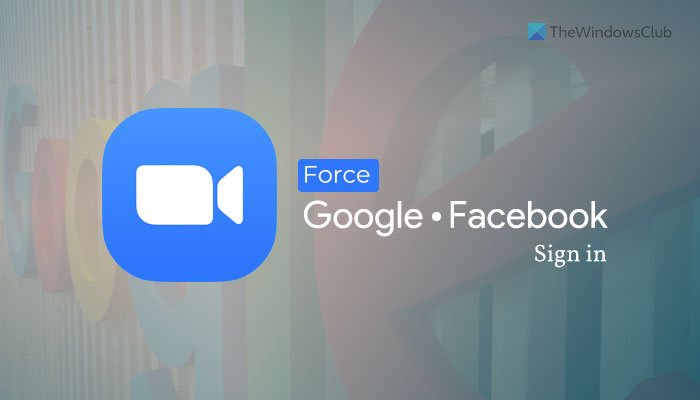
Aynu ka soo qaadno inaad tahay macalin oo aad rabto inaad u ogolaato kuwa kale inay ku soo galaan Zoom Google (Zoom)ama(Google) Facebook account(Facebook) kaliya. Waxaa jiri karta sabab kasta oo aad taas u rabto, oo waxaad ku dhex samayn kartaa ururkaaga adigoo isticmaalaya Tifaftiraha Siyaasadda Kooxda Deegaanka(Local Group Policy Editor) iyo Tifaftiraha Diiwaangelinta(Registry Editor) .
Haddii aad ku dhowdahay inaad isticmaasho habka GPEDIT , waa inaad marka hore ku dartaa qaab-dhismeedka Siyaasadda Kooxda Zoom. (Group Policy)Haddii kale, waxaad isticmaali kartaa habka Registry Editor . Macluumaadkaaga, waxaad u baahan tahay inaad damiso dhowr habayn adoo isticmaalaya GPEDIT ama REGEDIT .
Sida loogu qasbo isticmaalayaasha inay ku soo galaan Google ama Facebook account Zoom
Si loogu qasbo isticmaalayaasha inay la soo galaan Google ama Facebook Zoom adoo isticmaalaya tifaftiraha Siyaasadda Kooxda Maxaliga ah(Local Group Policy Editor) raac tillaabooyinkan:
- Riix Win+R si aad u furto Run .
- Ku qor gpedit.msc oo taabo badhanka Gelida .(Enter )
- Tag Soo Dhawaynta Guud (Zoom General Settings ) ee Habaynta Kumbuyuutarka(Computer Configuration) .
- Laba jeer ku dhufo Disable login oo leh dejinta SSO .(Disable login with SSO)
- Dooro ikhtiyaarka karti leh.(Enabled )
- Guji badhanka OK
- Laba jeer ku dhufo Disable login emailka iyo lambarka sirta (Disable login with email and password ) ah.
- Dooro ikhtiyaarka karti leh.(Enabled )
- Guji badhanka OK
- Dib u bilow abka Zoom
Si aad wax badan uga barato tillaabooyinkan, sii wad akhriska.
Marka hore, waxaad u baahan tahay inaad ka furto kombayutarkaaga Tifaftiraha Siyaasadda Kooxda Deegaanka(Local Group Policy Editor) . Taas awgeed, taabo Win+R , ku qor gpedit.msc , oo taabo badhanka Gelida . (Enter )Marka xigta, u gudub jidka soo socda:
Computer Configuration > Administrative Templates > Classic Administrative Templates > Zoom Meetings > Zoom General Settings
Halkan waxa aad ku arki kartaa laba habayn oo dhanka midig ah: Disable login with SSO iyo Disable login with email and password . Waxaad u baahan tahay inaad laba jeer gujiso goob kasta, dooro ikhtiyaarka karti leh, oo guji badhanka (Enabled )OK .
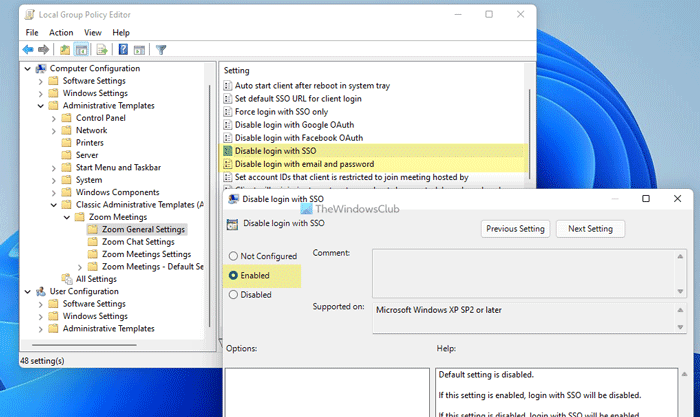
Ugu dambayntii, dib u billow abka Zoom haddii uu socday intii isbeddelku socday.
Haddii aad rabto inaad dib u celiso isbeddelka, waxaad u socon kartaa isla Zoom guud Settings (Zoom general Settings ) ee Siyaasadda Kooxda(Group Policy) , fur labada goobood midba midka kale, oo dooro ikhtiyaarka aan la habeyn.(Not Configured )
Sida loo sameeyo isticmaalayaasha Zoom inay ku soo galaan (Zoom)Google ama Facebook account
Si aad uga dhigto isticmaalayaasha Zoom inay ku soo galaan akoon (Zoom)Google ama Facebook adoo isticmaalaya Tifaftiraha Diiwaanka(Registry Editor) , raac tillaabooyinkan:
- Riix Win+R si aad u furto Run dialog.
- Ku qor regedit , taabo badhanka Gelida (Enter ) , oo taabo ikhtiyaarka Haa .(Yes)
- Tag Siyaasadaha (Policies)HKLM . _
- Midig ku dhufo Policies > New > Key .
- Magaca Zoom .
- Midig ku dhufo Zoom > New > Key .
- U magacow shirarka Soo(Zoom Meetings) -dhoweynta .
- Midig ku dhufo Zoom Meetings > New > Key .
- U sheeg sida Guud(General) .
- Midig ku dhufo meesha bannaan> New > DWORD (32-bit) Value .
- U sheeg sida DisableLoginWithEmail .
- Laba jeer ku dhufo si aad u dejiso xogta Qiimaha sida (Value)1 .
- Guji badhanka OK
- Abuur (Create)REG_WORD qiime kale oo magaciisu yahay DisableLoginWithSSO .
- U deji xogta Qiimaha sida 1 .
- Dib u bilaw kombayutarkaga
Aynu si faahfaahsan u eegno tillaabooyinkan.
Si aad u bilowdo, taabo Win+R , ku qor regedit(regedit) oo ku dhufo badhanka Gelida . (Enter )Haddii degdega UAC soo baxdo, dhagsii ikhtiyaarka Haa si aad u (Yes )furto Tifaftiraha Diiwaangelinta kumbuyuutarkaaga.
Marka xigta, u gudub jidka soo socda:
HKEY_LOCAL_MACHINE\SOFTWARE\Policies
Halkan waa inaad ku abuurtaa qaar ka mid ah furayaasha. Taas awgeed, midig-guji Siyaasadaha (Policies ) oo dooro Cusub> Xulashada New > KeyMarkaas, u magacow Zoom(Zoom) .
Marka xigta, midig-guji furaha Zoom , dooro New > Key , oo u magacow Kulamada Soo Dhaweynta(Zoom Meetings) . Taas ka dib, midig-guji furahan cusub ee la sameeyay, oo ka dooro New > Key Xulashada furaha ee macnaha guud. Waxaad u baahan tahay inaad u magacowdo Guud ahaan(General) .
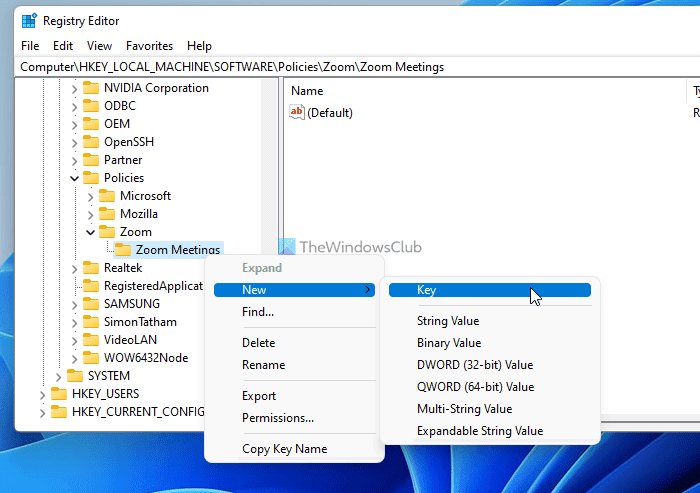
Furaha Guud ,(General) waa inaad ku abuurtaa qiime REG_DWORD . Taas awgeed, waxaad xaq u guji kartaa meesha bannaan ee dhinaca midig, oo dooro New > DWORD (32-bit) Value .
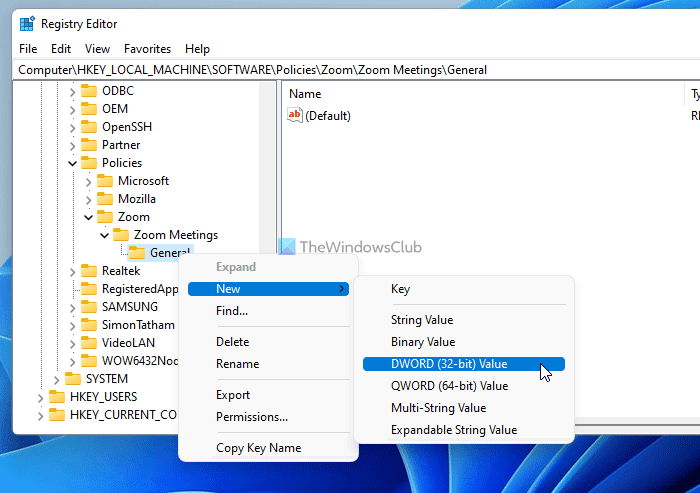
U magacow DisableLoginWithEmail(DisableLoginWithEmail) oo laba jeer ku dhufo si aad u dejiso xogta Qiimaha sida (Value)1 .
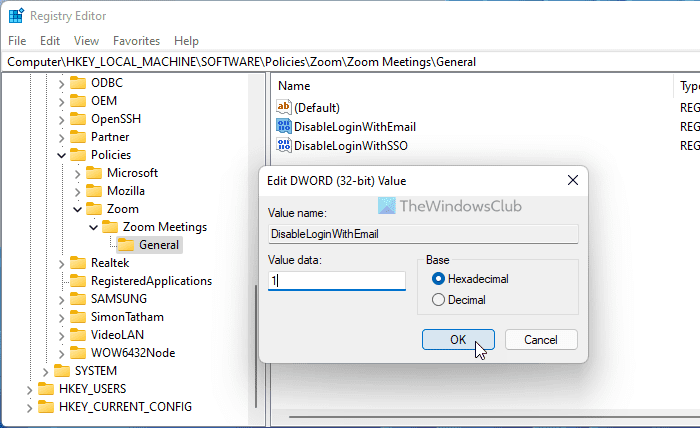
Guji badhanka OK si aad u badbaadiso isbeddelka. Marka xigta, waxaad u baahan tahay inaad ku abuurto qiime kale DWORD (32-bit ) furaha (Value)guud (General ) . Waxaad ku celin kartaa tillaabooyinka aan soo sheegnay si aad u sameyso oo u magacow DisableLoginWithSSO(DisableLoginWithSSO) .
Sida caadiga ah, waxay sidoo kale xambaarsan tahay xogta Qiimaha(Value) 0. Waxaad u baahan tahay inaad laba jeer riixdo qiimaha REG_DWORD oo aad u dejiso xogta (REG_DWORD)qiimaha(Value) sida 1 .
Guji badhanka OK si aad u badbaadiso isbeddelka.
Ugu dambayntii, xidh dhammaan daaqadaha oo dib u bilow kombayutarkaga.
Haddii aad rabto inaad soo celiso isbeddelka Tifaftiraha Diiwaanka(Registry Editor) , waxaad u baahan tahay inaad u gudubto isla dariiqa si aad u tirtirto qiyamka REG_DWORD ama u beddelo xogta qiimahooda 1 .
Sideen u galaa Zoom la'aanteed Google -ka ?
Waxaad gali kartaa Zoom la'aanteed koontada Google -ka, haddii aad isticmaalayso nooca desktop-ka ama nooca shabakadda. Waa suurtogal in lagu soo galo Zoom adigoo isticmaalaya akoon Facebook ah ama ciwaanka email kasta oo caado u ah iyo erayga sirta ah. Taas awgeed, waxaad u baahan tahay inaad gujiso ikhtiyaarka u dhigma sida doorashadaada.
Sideen u galaa akoon ka duwan Google -ka (Google)Zoom ?
Si aad u gasho akoon ka duwan Google -ka (Google)Zoom , waxaad u baahan tahay inaad marka hore ka baxdo akoontiga hadda jira. Taas awgeed, ka fur app-ka Zoom -ka kumbuyuutarkaaga, dhagsii sawirka profile-ka, oo dooro ikhtiyaarka Saxiix . (Sign Out )Kadib, waxaad isticmaali kartaa akoon kale oo Google ah oo aad jeceshahay.
Waa intaas! Waxaan rajeynayaa in hagahan uu caawiyay.
Akhri: Soo (Read: )-dhoweynta ugu Fiican Apps-ka Waxbarashada, Wax-soo-saarka, Iskaashiga iyo Duubista(Best Zoom apps for Education, Productivity, Collaboration and Recording)
Related posts
Sida loogu daro astaanta Zoom Gallery Google Meet
Soo dhawoow vs Kooxaha Microsoft vs Google Meet vs Skype
Sida loogu xidho Google Calendar ilaa Slack, Zoom iyo Microsoft Teams
Kulanka Google vs Zoom: keebaa kuu fiican?
Ka noqo gelitaanka qolo saddexaad Facebook, Google, Microsoft, Twitter
Hagaajinta Degdegga ah Marka Kamarada Kulanka Soo Dhawayntaagu aanu shaqaynayn
Barowsarkaaga ayaa ka hortagaya gelitaanka makarafoonkaaga - Cilad Soo Dhawayn
Kooxaha Microsoft vs. Soo-dhoweynta: Keebaa Wanagsan?
15-ka Ciyaarood ee Cabbitaan ee ugu Wanaagsan ee Soo Dhaweynta (2022)
Sida loo arko qof kasta oo ku sugan Zoom-ka (Mobilada iyo Moobaylka)
Soo-dhoweynta Talooyin iyo tabaha loogu talagalay Shirarka Fiidiyowga ee wanaagsan
Dib u eegista ASUS ZenFone Zoom - Casriga casriga ah ee u fekeraya sida kamarada
Sida looga hortago isticmaaleyaasha inay ku isticmaalaan Zoom Apps gudaha Windows 11/10
Sida Loogu Bedelo Inta U Dhaxeysa Qolalka Kala-baxa ee Soo Dhaweynta
Sida Loo Been Abuurayo Feejignaanta Bixinta ee Wicitaannada Fiidiyowga ee Zoom
10 Talooyin Soo Bandhigid ah oo loogu talagalay kulankaaga weyn ee soo socda
Sida loo isticmaalo Zoom Video Conferencing App: Dib u eegis iyo Tilmaamo
Sida Loo Joojiyo Xayeysiiska Shakhsi ahaaneed iyo Natiijooyinka Raadinta ee Google iyo Facebook
Tus Sawirka Muuqaalka Kulanka Soo Dhaweynta Halkii Fiidiyow
Sida Loo Joojiyo Gelitaanka Mareegta Dhinac saddexaad ee Facebook, Twitter & Google
